윈도우10 또는 11이 설치된 컴퓨터에서 정품인증을 받았다면 윈도우에 로그인한 마이크로소프트 계정에 기기가 등록되고 메인보드에 라이선스가 귀속됩니다.
컴퓨터를 포맷한 다음 윈도우를 다시 설치했을 때 인터넷에 연결되면 자동으로 정품인증이 진행되어 관리가 편한 장점이 있지만 메인보드를 중고로 판매할 때 라이선스가 그대로 넘어가는 것이 껄끄러울 수도 있는데요.
ESD, FPP 라이선스를 사용 중이라면 제품키를 제거하고 마이크로소프트 계정에 등록된 기기를 삭제해서 메인보드에 귀속된 라이선스를 해제할 수 있습니다.
목차
정품인증 해제 방법 : 제품키 제거 명령어 사용
명령 프롬프트에서 라이선스 관리 유틸리티 명령어를 사용해 제품키를 제거할 수 있습니다. 명령어를 사용하기 앞서 윈도우 제품키가 ESD 또는 FPP인지 먼저 확인합니다.
컴퓨터를 구매했을 때 포함된 OEM, DSP 라이선스는 귀속 해제가 되지 않으며 다른 컴퓨터에서 사용할 수 없으니 참고하시길 바랍니다.
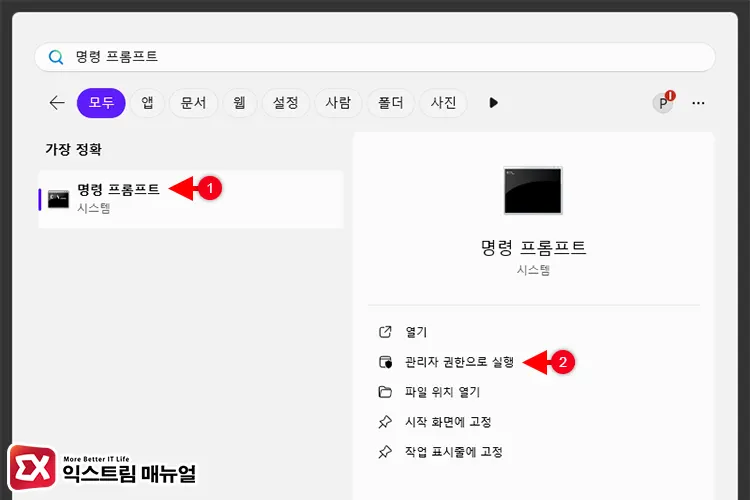
Windows 검색 창에 명령 프롬프트(cmd)를 입력한 다음 “관리자 권한으로 실행”을 클릭합니다.
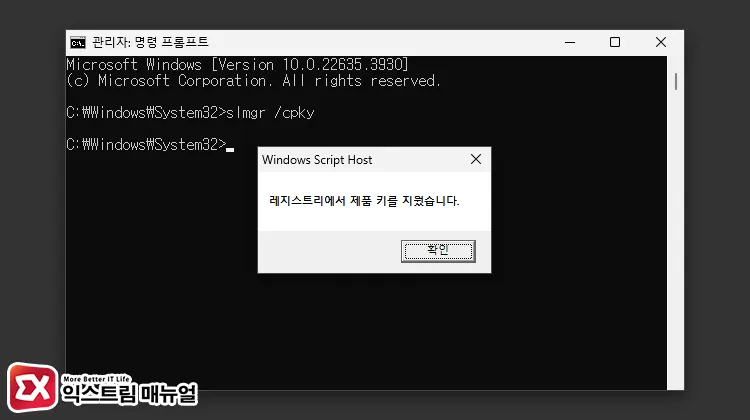
slmgr /cpky위 명령어를 입력해서 레지스트리에 저장된 제품키를 지웁니다.
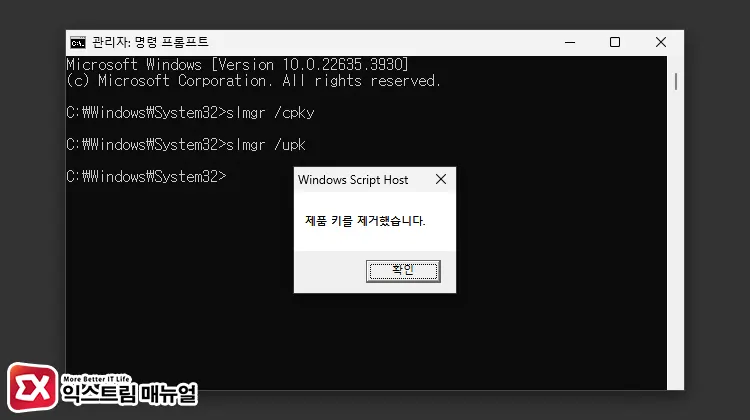
slmgr /upk위 명령어를 입력해서 인증 시스템에 등록된 제품키를 제거합니다.
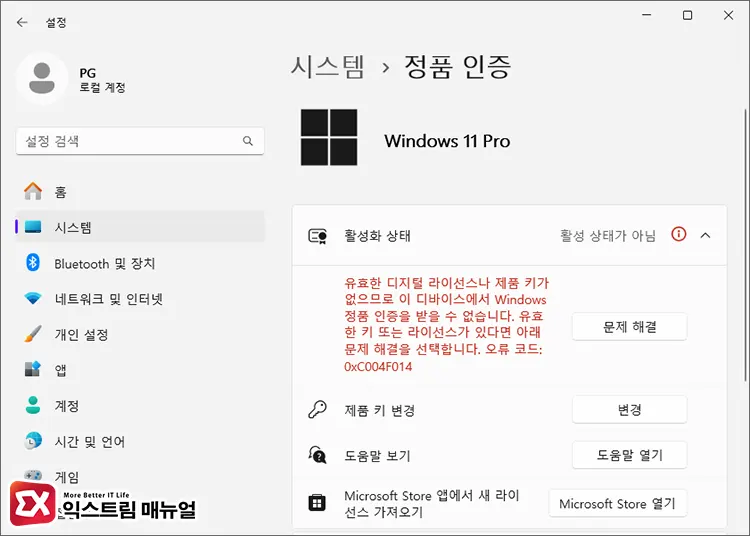
명령 프롬프트 창을 닫고 Windows 설정 > 시스템 > 정품인증 화면을 열면 “유효한 디지털 라이선스나 제품키가 없음” 메시지와 함께 인증이 해제된 것을 확인할 수 있습니다.
Microsoft 계정에 등록된 기기 삭제
마이크로소프트 계정에는 사용자가 구매한 라이선스와 라이선스가 적용된 기기 목록이 있는데, 여기서 방금 제품키를 제거한 기기를 목록에서 삭제해야 합니다.
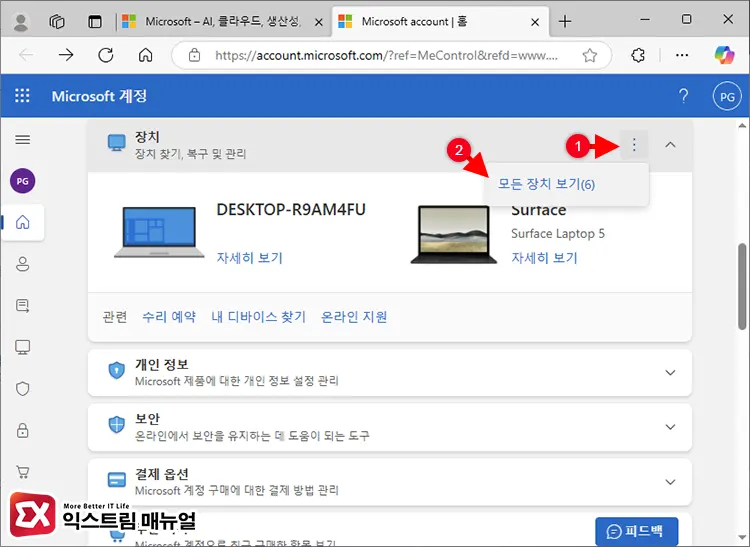
https://account.microsoft.com 웹페이지에 접속한 다음 윈도우 계정을 사용하는 이메일로 로그인합니다. 그리고 화면에서 장치 항목을 찾은 다음 오른쪽의 모든 장치 보기를 선택합니다.
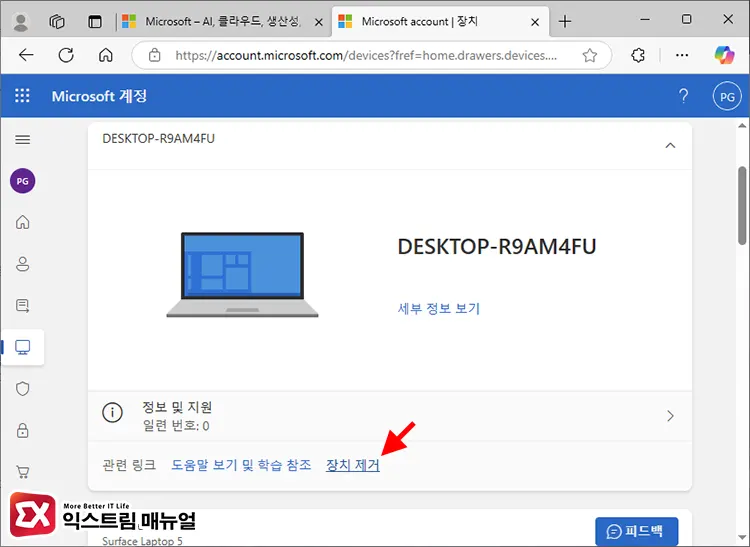
삭제한 제품키가 등록되어 있었던 기기를 찾아 아래의 장치 제거 링크를 클릭합니다. 기기 이름은 윈도우에서 설정한 컴퓨터 이름과 같습니다.
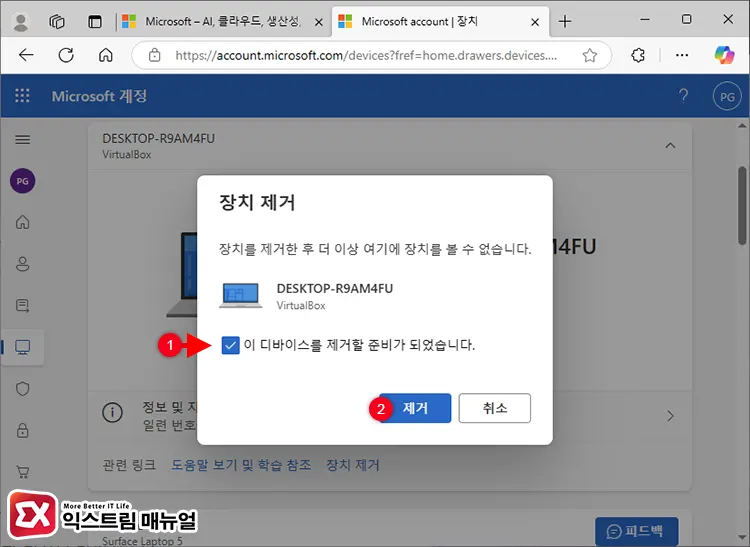
장치 제거 화면에서 “이 디바이스를 제거할 준비가 되었습니다.” 옵션을 체크한 다음 제거 버튼을 클릭하면 Microsoft 계정에서 해당 기기에 대한 인증 정보가 삭제됩니다.
정품인증 해제 안됨 해결 방법
윈도우에 입력된 제품키를 제거하고 Microsoft 계정에서도 장치를 제거했다면 정품인증을 해제하는 절차는 모두 끝납니다.
하지만 제품키를 제거한 컴퓨터를 다시 부팅했을 때 자동으로 정품인증이 되어 위 과정이 의미 없는 것 처럼 되는 경우가 있는데요.
윈도우 정품인증 시스템은 메인보드를 비롯한 CPU 등의 핵심 부품도 체크하며 하드웨어에 변화가 없는 경우에는 자동으로 인증이 될 수 있습니다.
또한 제거한 제품키를 다른 장치에서 사용하지 않을 경우 이전 장치의 인증 정보에서 머물기 때문에 새로운 인증 정보가 업데이트되지 않는 이유도 있습니다.
- 제품키 제거 > CPU, 메인보드, RAM, GPu 등의 하드웨어 교체 후 컴퓨터 부팅 > 인증되지 않음
- 제품키 제거 > 다른 장치에 제품키 등록 > 정품인증 장치 이전됨
정리하자면, 위와 같은 프로세스가 있어야 메인보드에 종속된 제품키가 다른 장치로 완전히 이전되는 것이죠.
메인보드를 중고로 판매하는 경우라면 앞서 설명한 제품키 제거 및 Microsoft 계정의 장치 삭제 후 컴퓨터를 끄고 하드웨어를 분해해 메인보드를 판매하면 양도 받은 사람이 다른 하드웨어를 장착해 사용하므로 인증 정보가 제거되어 제품키가 메인보드에 남지 않습니다.
만일 다른 장치를 구비하기까지 시간이 걸려서 제품키를 일시적으로 사용하지 않는다면 가상 컴퓨터를 하나 만들어 임의적으로 제품키를 등록해 인증을 받으면 라이선스가 덮어 씌워져 이전 장치의 정품인증 정보는 남지 않게 됩니다.
Microsoft의 공식적인 입장은 윈도우 라이선스는 장치에서 사용하는 라이선스 버전과 제품을 구매한 이력이 일치하는지 여부만 중요하게 생각하며 기업에서 사용하는 라이선스는 아주 꼼꼼하게 관리하고 있습니다. 이에 반해 개인용 라이선스는 관리가 허술해서 제품키를 제거해도 말끔하지 않은 것인데요.
위 2가지 조건을 충족시켜서 상황에 맞게 라이선스를 관리해 보시길 바랍니다.



